Google Meetとは、Googleが提供するWeb会議サービスです。無料のGoogleアカウントを使い、最大100人のユーザーと60分間※ブラウザ上でビデオ通話・音声通話・チャットを行うことができます。また、スマートフォンやタブレットのアプリケーションから接続することも可能です。さらに、画面を共有することやスポットライト・タイル表示などレイアウトを変更することもできます。
※2020/9/30までは無制限
リモートワークに必須のツール33選 Web会議・テレビ会議5選 電子契約サービス4選 勤怠管理5選 社内コミュニケーション5選 指示ツール3選 タスク・プロジェクト管理6選 見積書・請求書ツール5選
Google Meetの導入方法
本サービスは、パソコンとスマートフォンから利用することができます。
1.パソコンの場合
下記URLより、公式サイトにアクセスすることができます。
2.スマートフォンの場合
下記リンクより、アプリをインストールすることができます。
Google Meetの基本的な使い方
最初に、主催者が会議を開始して参加者に招待メールを送ります。招待されたユーザーは、招待メールのリンンから会議に参加することができます。詳しい手順は以下の通りです。なお、Googleアカウントにログインした状態で進めて下さい。アカウントをお持ちでない方はこちらから作成できます。
1.会議の開始【主催者側】
公式サイトにアクセスして「ミーティングを開始」をクリックし、ポップアップ画面で「(マイク・カメラの)許可」→「(通知の)許可」をクリックします。すると、「会議の準備完了」画面が表示されます。なお、Gmailのサイドバーの「会議を開始」からも会議を開始できます。
2.会議への招待【主催者側】
「会議の準備完了」画面で「今すぐ参加」をクリックし、「ユーザーの追加」画面で下部の「ユーザーを追加」をクリックします。次に、名前またはメールアドレスを入力するか候補一覧から招待するユーザーをクリックして選択し、「メールを送信」をクリックします。すると、主催者名<meetings-noreply@google.com>から参加者に招待メールが届きます。
また、「ユーザーの追加」画面で「参加に必要な情報をコピー」をクリックし、メールや他のアプリに貼り付け、教えることもできます。
3.会議への参加【参加者側】
招待メール内の「ミーティングに参加」をクリックし、「参加の準備は整いましたか?」画面で「今すぐ参加」をクリックします。すると、会議に参加することができます。なお、Gmailのサイドバーの「会議に参加」からも会議に参加できます。その際は会議コードの入力が必要です。
Google Meetの便利な機能
本サービスでは、チャット・画面共有・レイアウト変更を行うことができます。
1.チャット
会議画面で右上の右から2番目にあるアイコンをクリックすると、参加者全員とチャットすることができます。
2.画面共有
会議画面で右下の「今すぐ表示」→「あなたの全画面」または「ウィンドウ」または「Chromeタブ」をクリックすると、指定した画面を他の参加者と共有することができます。
3.レイアウト変更
会議画面で右下の設定アイコン(三点リーダ)→「レイアウト変更」をクリックし、「レイアウト変更」画面で「サイドバー」または「スポットライト」または「タイル表示」をクリックすると、指定したレイアウトに変更することができます。
Google Meetのまとめ
グーグルが提供する安全性の高いWeb会議サービス「Google Meet」を紹介しました。使い方はとても簡単で、主催者が公式サイトの「ミーティングを開始」からWeb会議を開始し、参加者に招待メールを送ります。参加者は届いた招待メールから「ミーティングに参加」→「今すぐ参加」をクリックするだけで会議に参加できます。
※本サービスは元々、ビジネス用有料サービス『G Suite』の一部でしたが、2020年5月以降段階的に無料提供しています。(無料のGoogleアカウントの登録は必要)
※有料サービス『G Suite』のユーザーなら会議時間に制限がなく、会議の録画やライブストリーミングも可能になります。その他、Google Driveなどのテレワーク(在宅勤務)に便利なツールが豊富に揃っています。
提供元:https://www.google.com/
サポート:https://support.google.com/meet/?hl=ja#topic=7306097
レビュー:https://meet.google.com/
利用規約:https://policies.google.com/terms
購入:https://gsuite.google.co.jp/intl/ja/pricing.html
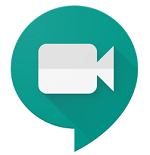
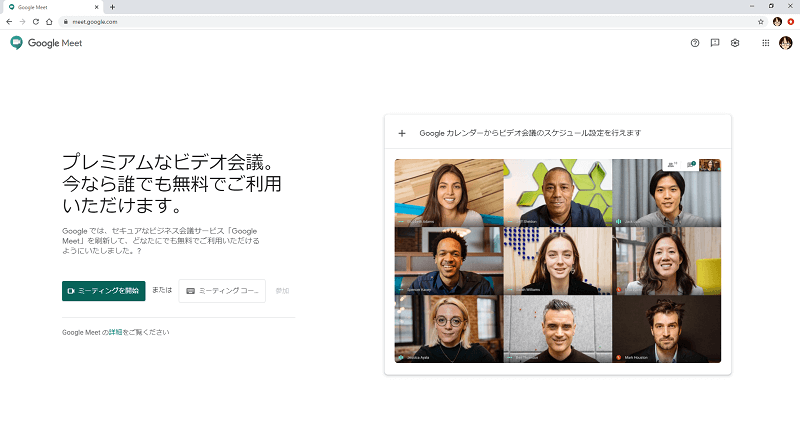
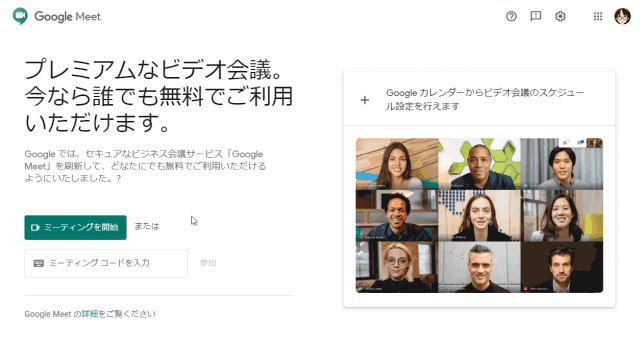
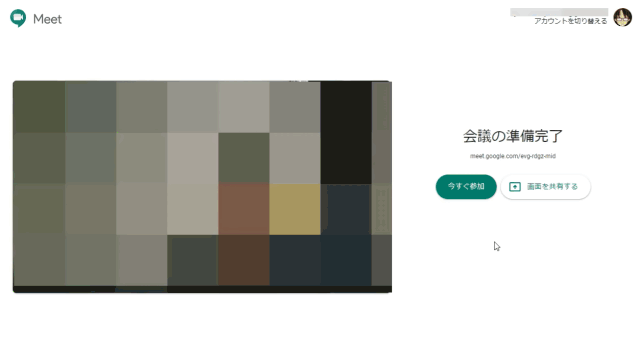
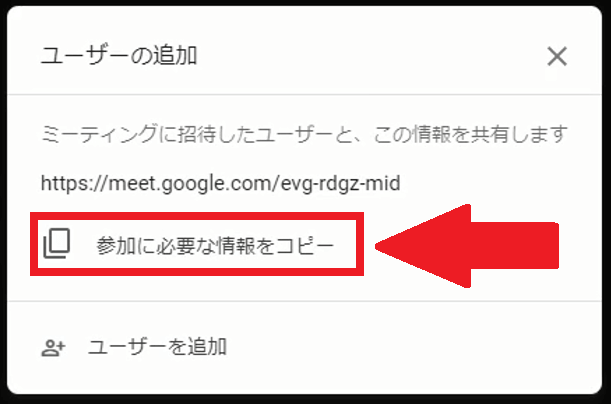
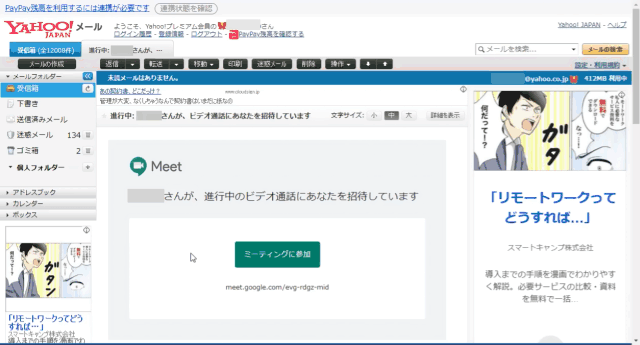

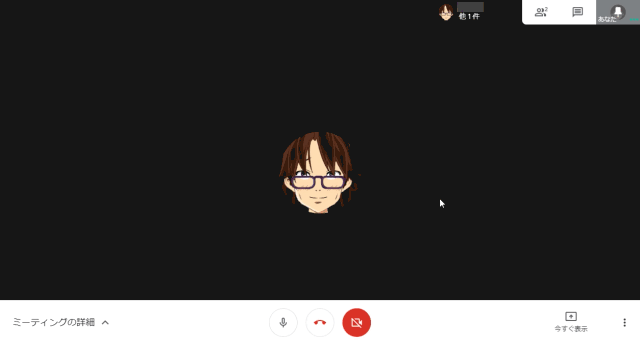
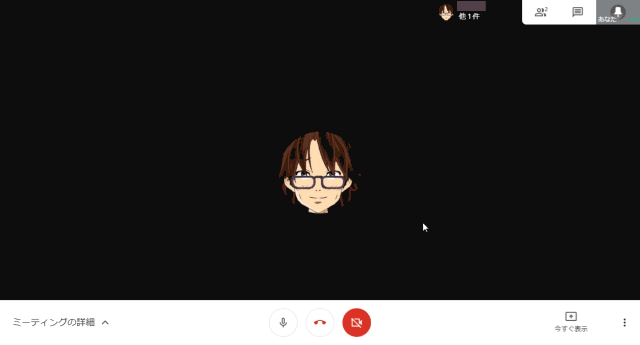
-3.jpg)




